So beheben Sie, dass App-Updates bei Google Play hängen bleiben

Das Herunterladen von Apps aus dem Google Play Store sollte ein unkomplizierter Vorgang sein. Allerdings können Benutzer manchmal auf ein Problem stoßen, wenn die Notiz auf dem
Wenn Sie mit einigen gängigen Webbrowsern wie Mozilla Firefox , Google Chrome und Microsoft Edge im Internet surfen , erhalten Sie wahrscheinlich eine Aufforderung, mit einer kleinen Benachrichtigung auf der linken Seite des Browserfensters auf Ihren Standort zuzugreifen. durchsuchen. Websites benötigen diese Informationen, damit Sie Inhalte erhalten, die für den Bereich relevant sind, in dem Sie sich befinden. Einige Websites fragen jedoch bei jedem Besuch einer bestimmten Seite nach Ihrem Standort. Das ist nervig für dich.
Wenn Sie Ihren Standort nicht mögen und nicht an eine Website weitergeben möchten, können Sie die Standortanforderung deaktivieren, indem Sie diese Option in den Browsereinstellungen deaktivieren. Dieser Artikel führt Sie dazu in Google Chrome, Mozilla Firefox und Microsoft Edge.
In Google Chrome finden Sie diese Option in den Datenschutzeinstellungen . Befolgen Sie diese Schritte, um es auszuschalten:
Schritt 1: Klicken Sie auf das Symbol mit den drei vertikalen Punkten in der oberen rechten Ecke des Browserfensters.
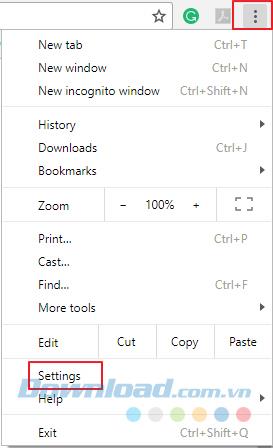
Schritt 2: Klicken Sie auf Einstellungen in dem Dropdown-Menü zu öffnen , auf die Registerkarte Einstellungen . Scrollen Sie auf der Seite nach unten und klicken Sie auf die Schaltfläche Erweitert.
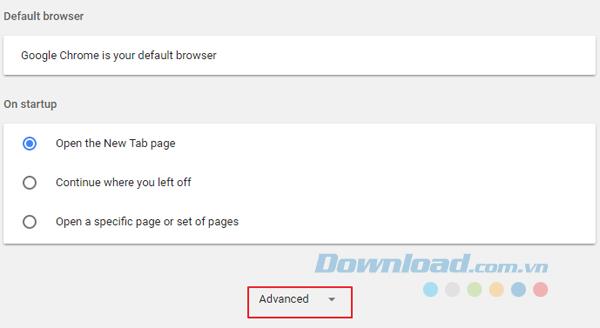
Schritt 3: In den Fenstern Erweitern Wählen Sie Inhaltseinstellungen unter Datenschutz und Sicherheit .
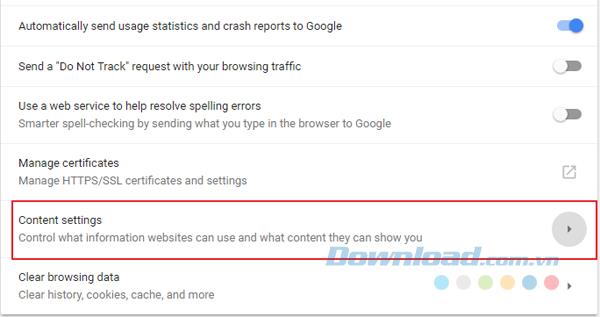
Schritt 4: Wählen Sie im Fenster Inhaltseinstellungen die Registerkarte Standort .
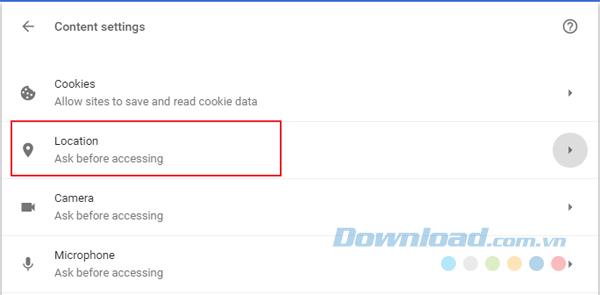
Schritt 5: Dadurch wird eine neue Registerkarte geöffnet, auf der Sie die Option Fragen vor dem Versuch (empfohlen) finden . Sie klicken auf den Schalter daneben, um diese Option zu deaktivieren.
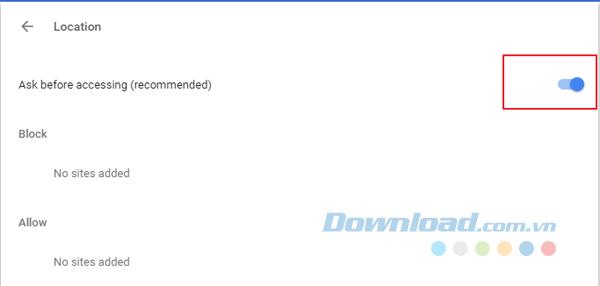
Wenn Sie diese Option deaktivieren, kann Chrome nicht mehr nach Ihrem Standort fragen. Befolgen Sie zum Reaktivieren die gleichen Schritte und klicken Sie auf den Schalter, um ihn wieder einzuschalten.
Die Standorteinstellungen von Mozilla sind im Menü about: config ausgeblendet . Dieses Menü enthält viele erweiterte Einstellungen, und Sie können Ihren Browser leicht überladen, indem Sie die falschen Einstellungen ändern. Ändern Sie die Einstellungen nur, wenn Sie sicher sind, was Sie tun. Gehen Sie einfach wie folgt vor, um Standortanforderungen zu deaktivieren:
Schritt 1: Geben Sie about: config in der Adressleiste ein und drücken Sie Firedox eingeben. Sie erhalten dann eine Risikowarnung. Sie klicken auf Ich übernehme das Risiko! um fortzufahren.
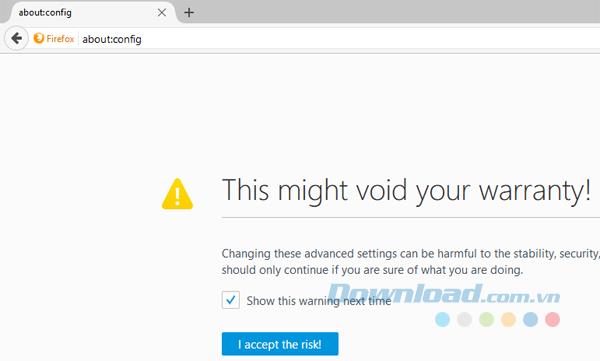
Schritt 2: Geben Sie im Suchfeld geo.enabled ein und drücken Sie die Eingabetaste.
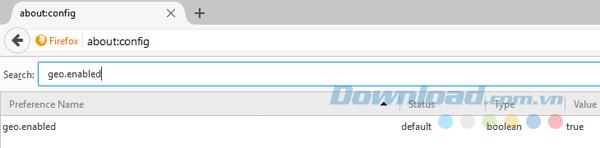
Schritt 3: Sie werden feststellen, dass der Wert für geo.enabled standardmäßig auf True gesetzt ist. Doppelklicken Sie auf diese Option, um ihren Wert in False zu ändern .
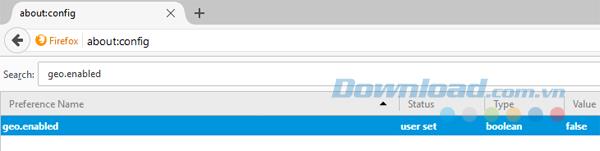
Schließen Sie das Fenster about: config und navigieren Sie normal.
Microsoft Edge ist ein neuer Browser im Vergleich zu den beiden oben genannten. Da er für das moderne Web optimiert wurde, können Websites auch Anfragen nach einem regulären Standort senden. Da Edge jedoch auf der Windows-Plattform basiert, erfolgt das Deaktivieren dieser Option über die Einstellungen- App von Windows 10 . Öffnen Sie Einstellungen und wählen Sie Datenschutz> Standort.
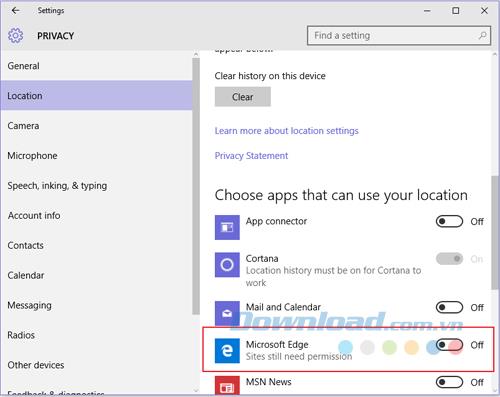
Scrollen Sie nach unten und schalten Sie den Schalter der Option Apps auswählen, die meinen Standort verwenden können aus.
Auf Websites, die nach Standorten fragen, müssen Sie häufig eine Adresse oder Postleitzahl eingeben. Wenn Sie der Meinung sind, dass die Offenlegung Ihres Standorts auf bestimmten Websites Ihre Privatsphäre beeinträchtigen könnte, ist es eine gute Idee, diese Funktion in Ihren Browsereinstellungen zu deaktivieren.
Das Herunterladen von Apps aus dem Google Play Store sollte ein unkomplizierter Vorgang sein. Allerdings können Benutzer manchmal auf ein Problem stoßen, wenn die Notiz auf dem
Wenn Sie häufig ChatGPT verwenden, um alle Ihre Anfragen zu entmystifizieren, empfinden Sie die Unfähigkeit, Ihre vorherigen Konversationen zu durchsuchen, möglicherweise als große Enttäuschung.
Der Facebook-Marktplatz ist eine hervorragende Plattform, wenn Sie einige Ihrer ungenutzten Besitztümer verkaufen möchten oder etwas kaufen möchten. Aber es kann
Ein LG-Fernseher ist Ihr Zugang zu über 100 Programmen. Die Inhalte reichen von Nachrichten- und Sportsendern bis hin zu angesagten Filmen und Fernsehserien. Sie können Inhalte von ansehen
Wenn Sie Skype beruflich nutzen, besteht die Möglichkeit, dass Sie irgendwann einmal etwas in Ihrem Chatverlauf überprüfen müssen. Wenn Sie versuchen, das zu finden
Amazon Fire-Tablets zeichnen sich in dieser Gerätekategorie durch ihre hervorragende Ausstattung und ihren attraktiven Preis aus. Aber so sehr Technikfreaks sie auch loben mögen,
Mac-Computer erfreuen sich bei Arbeitnehmern in vielen Bereichen aufgrund ihres eleganten Designs und ihrer erweiterten Funktionen großer Beliebtheit. Sie verfügen über viele Funktionen, die möglich sind
Möchten Sie YouTube-Videos zu Ihrer WordPress-Site oder -Seite hinzufügen oder einbetten? Unsere ausführliche Anleitung führt Sie Schritt für Schritt durch den Prozess.
Erfahren Sie, wie Sie die Seitenleiste Ihrer WordPress-Website bearbeiten, um wichtige Inhalte zu platzieren und ein besseres Navigationserlebnis zu erzielen.
Sie fragen sich, wie Sie eine Rückerstattung für Ihre DoorDash-Bestellung erhalten? Informieren Sie sich über alle Möglichkeiten, eine Rückerstattung zu erhalten, den Rückerstattungszeitraum und mehr.
In „The Legend of Zelda: Tears of the Kingdom“ (TotK) gibt es über 150 Schreine. Sie machen einen großen Teil des Erlebnisses aus und Sie werden die ersten paar abschließen
Kannst du die Instagram-Likes einer anderen Person überprüfen? Auch wenn Sie Instagram schon eine Weile nutzen, gibt es immer noch Neues zu lernen. Es ist einfach
Einige Instagram-Nutzer gehen sogar so weit, die Follow-Unfollow-Strategie anzuwenden, die in letzter Zeit alltäglich zu sein scheint. Sie werden Ihnen folgen und versuchen, etwas zu gewinnen
Erfahren Sie mit diesen möglichen Lösungen, wie Sie das Problem „Kamera nicht gefunden“ auf Ihrem Chromebook beheben können, damit Sie wieder Ihrer Arbeit nachgehen können.
Das Posten ist ein wesentlicher Bestandteil des Bloggens auf WordPress. Auf diese Weise bringen Sie Ihre Inhalte in die Welt. Beiträge können alles enthalten, von Informationen über Sie
Wenn Ihnen neben Snapchat-Namen ein graues X anstelle eines Kamerasymbols aufgefallen ist, sind Sie nicht allein. Die Plattform hat jedoch keine offizielle Erklärung abgegeben
Beschriftungen sind unverzichtbare Google Maps-Funktionen, die uns dabei helfen, Orte einfacher zu finden. Allerdings kann eine Karte voller Stecknadeln und Flaggen sein, wo immer Sie hinschauen
Videos sind mit einem Soundtrack viel unterhaltsamer. Egal, ob Sie stimmungsvolle Musik hinzufügen, um das Publikum zu fesseln, oder Soundeffekte über ein Video legen, Canva
Das Auffinden von Daten in einer Tabellenkalkulation kann ein Albtraum sein, wenn diese nicht effizient organisiert sind. Glücklicherweise bieten Microsoft Excel-Tabellen den Benutzern eine Möglichkeit zum Organisieren
Zuletzt aktualisiert/bearbeitet von Steve Larner am 5. November 2023. Je komplizierter eine Tabelle wird, desto einfacher ist es, Zellen, Zeilen oder Spalten zu duplizieren. Bald,


















